ArcGIS是一款一套地理信息系统软件,但是许多win7系统用户在使用一段时间之后由于一些原因想要卸载ArcGIS,但是很多用户并不知道要怎么完全卸载ArcGIS,针对这个问题,小编这就给大家带来具体的卸载步骤供大家参考。
推荐:win7 32位系统下载
windows7 - 1、打开控制面板,找到“卸载程序”;
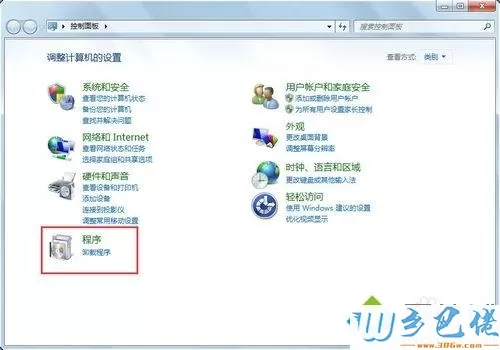
windows8 - 2、选择卸载程序,在新界面中找到与ArcGIS有关的程序;
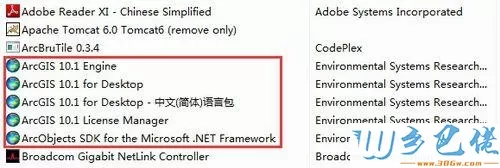
windows10 - 3、右键单击要卸载的内容,并选择“卸载/更改”。按照此方法,把要卸载的软件一个个的卸载掉;

xp系统 - 4、通过以上步骤,我们就把ArcGIS软件从电脑中卸载掉了,但有时这样卸载并不彻底,还会有些注册表等残余,接下来,我们就把其他残留文件删除掉。
纯净版 - 5、找到ArcGIS的安装路径,这里,小编是安装到D盘的Program Files (x86)文件夹下了。在Program Files (x86)文件夹中寻找与ArcGIS或ESRI有关的文件/文件夹,并删除;
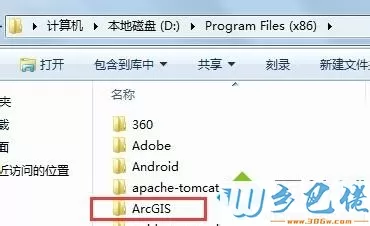
U盘系统 - 6、在C盘的Program Files、Program Files (x86)(64位系统会有此文件夹,32位系统无此文件夹)和ProgramData文件夹中寻找与ArcGIS或ESRI有关的文件/文件夹,并删除;
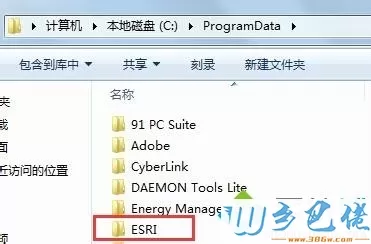
win8旗舰版 - 7、在运行命令行中输入“regedit”,打开系统注册表;
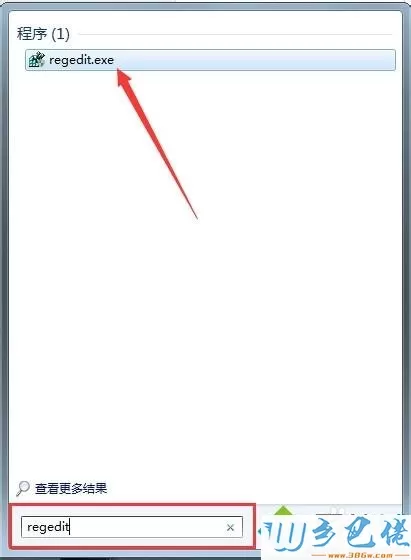
win7旗舰版 - 8、选择“HKEY_CLASSES_ROOT”目录,寻找该目录下与ArcGIS或ESRI有关的注册表,并删除;
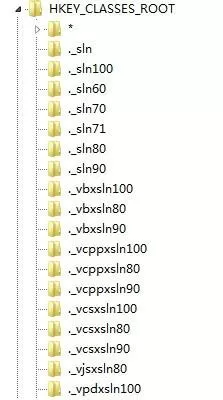
win7之家 - 9、选择“HKEY_CURRENT_USER/Software”目录,寻找该目录下与ArcGIS或ESRI有关的注册表,并删除;
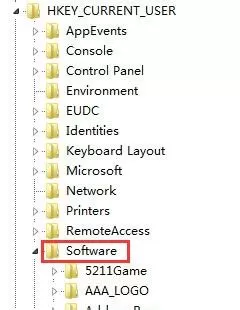
win10之家 - 10、选择“HKEY_LOCAL_MACHINE/SOFTWARE”目录,寻找该目录下与ArcGIS或ESRI有关的注册表,并删除;
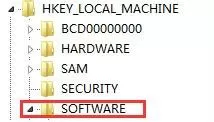
xp纯净版 - 11 、以上操作全部完成后,重新启动电脑,这样ArcGIS就完全卸载干净了。
上述给大家介绍的便是win7电脑怎么完全卸载ArcGIS的详细操作步骤,大家可以按照上面的方法步骤来进行操作吧。


 当前位置:
当前位置: